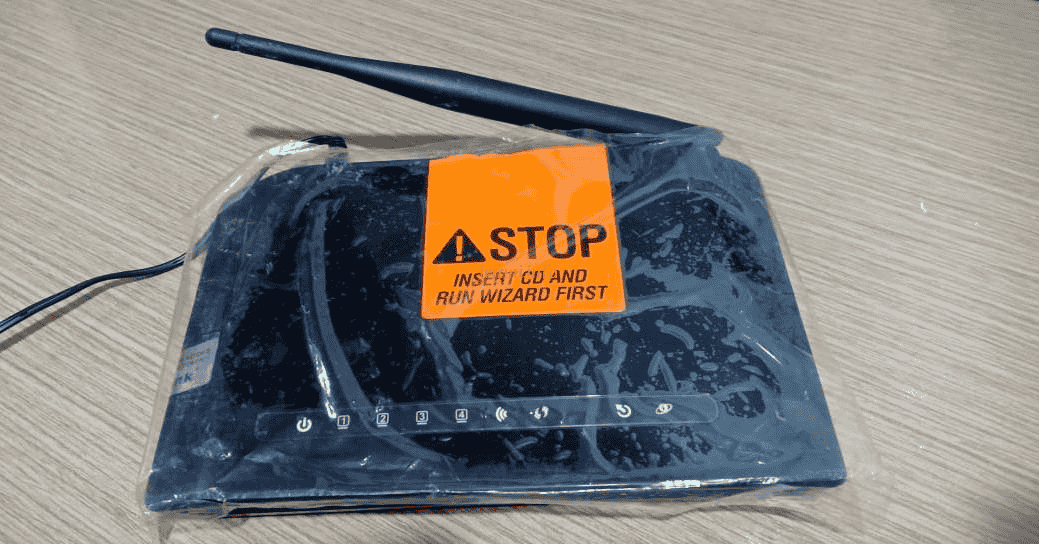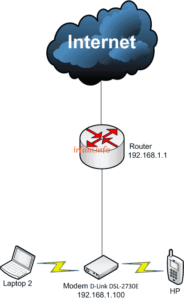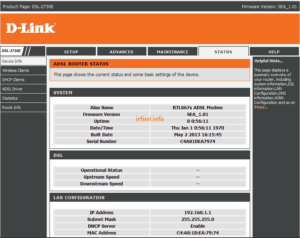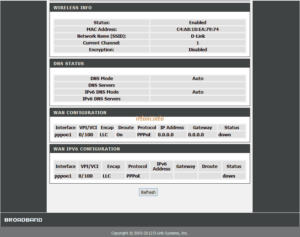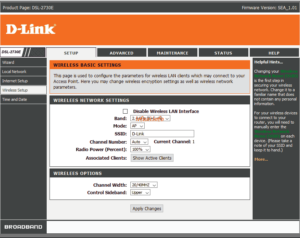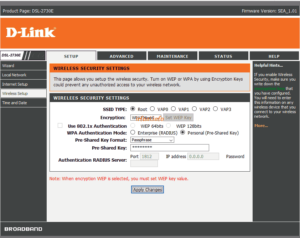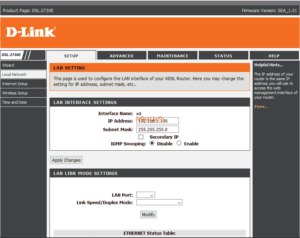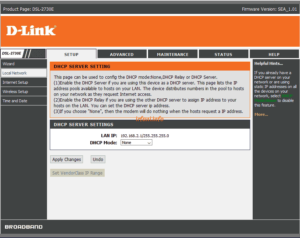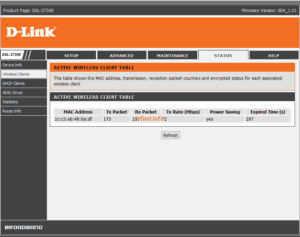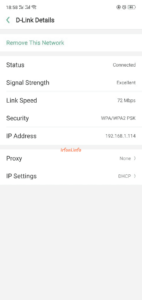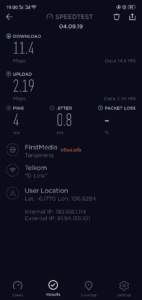Teknologi semakin berkembang seiring berjalannya waktu, seperti teknologi ADSL yang kian tergantikan dengan media fiber optik karena menghadirkan bandwidth yang jauh lebih cepat. Bagi saya pelanggan yang pernah menggunakan modem ADSL dan kini telah berganti ke fiber, tentunya masih mempunyai “peninggalan bersejarah” modem ADSL tersebut.
Apakah modem ADSL masih bisa digunakan ? tentu iya, jika Anda masih mempunyai modem ADSL yang masih berfungsi dengan baik, jangan terburu-buru untuk menyimpannya dalam gudang, karena masih bisa dimanfaatkan. Modem ADSL yang saya maksudkan adalah modem yang mempunyai fitur wireless, yang akan dipergunakan sebagai media tambahan untuk memperluas area sinyal wifi di rumah saya.
Modem ADSL yang saya miliki adalah D-Link DSL-2730E, yang diproduksi sekitar tahun 2013. Untuk mempersingkat waktu, berikut topologi dan panduan yang telah saya buat.
Topologi Akhir
- Modem saya reset ke konfigurasi awal, cukup dengan menekan tombol reset sekitar 5-10 detik dan dilepaskan ketika lampu indikator berkedip. Berikut tampilan awal setelah login dengan IP default168.1.1 dengan login dan password yang sama, yaitu admin. Berikut tampilan Device Info dan WAN Status.
- Untuk merubah SSID, pilih SETUP – Wireless Setup – Wireless Basics, namun saya tidak akan merubah SSID, hanya mengganti mode Band menjadi 2.4 Ghz (B+G+N) saja, lalu klik Apply Changes. Kenapa saya memilih 3 kode tersebut ? Karena kecepatan internet yang saya coba saat ini hanya 10 Mbps saja.
- Selanjutnya pilih SETUP – Wireless Setup – Wireless Security untuk memberikan password wireless tersebut pada kolom Pre-Shared Key, lalu klik Apply Changes.
- Default IP modem adalah 192.168.1.1, namun IP ini telah digunakan oleh router utama saya, untuk itu saya akan merubahnya ke 192.168.1.100. Sebenarnya saya bisa bebas merubah ke IP manapun, bisa disamakan dengan jaringan yang ada atau berbeda, namun karena saya ingin bisa meremote modem tersebut, maka saya samakan dengan jaringan yang ada dan IP yang sedang tidak dipergunakan, lalu klik Apply Changes.
- Untuk DHCP saya nonaktifkan, karena DHCP sudah disediakan dari router utama, pilih SETUP – Local Network – DHCP Server, pilih None pada DHCP Mode, lalu klik Apply Changes.
- Untuk melihat perangkat wireless yang tersambung, pilih STATUS – Wireless Clients.
- Berikut hasil pengetesan yang saya lakukan dari perangkat smart phone.
Pada dasarnya, cara ini bisa diterapkan juga untuk modem ADSL lainnya, mungkin hanya caranya saja yang berbeda, jika ada kesempatan akan saya coba untuk perangkat modem ADSL lainnya. Terima kasih.